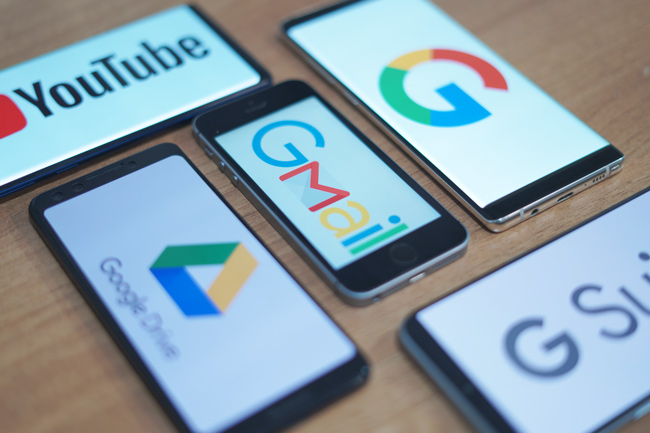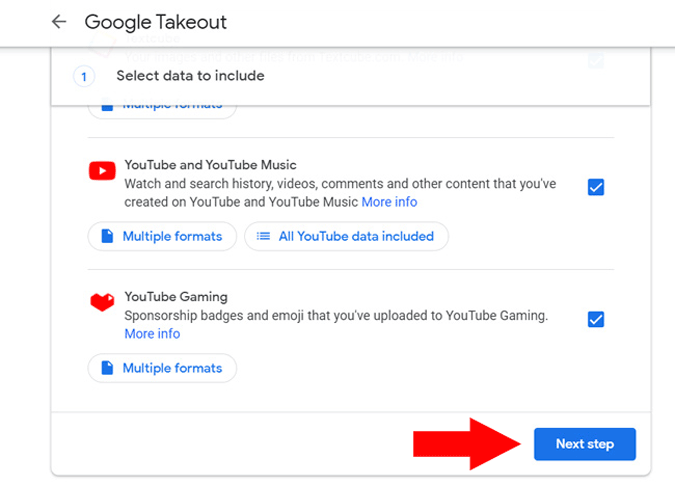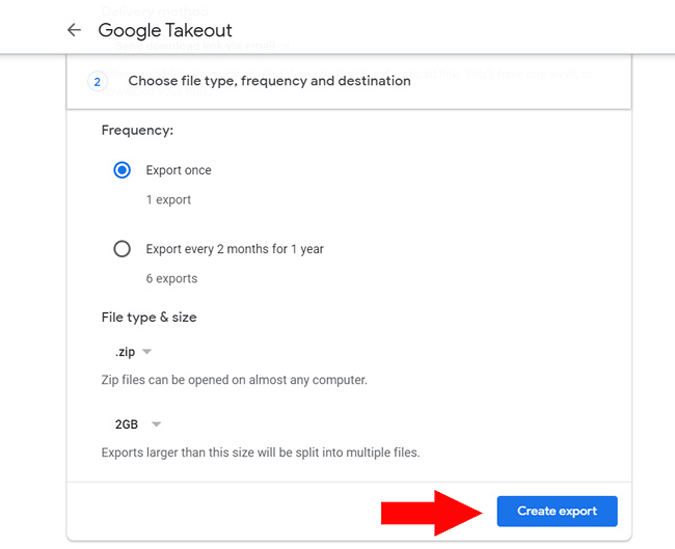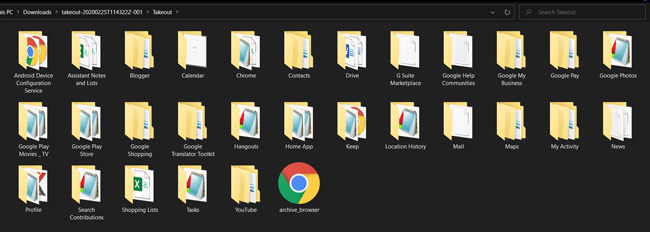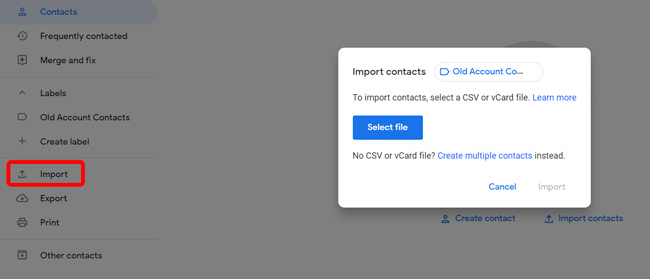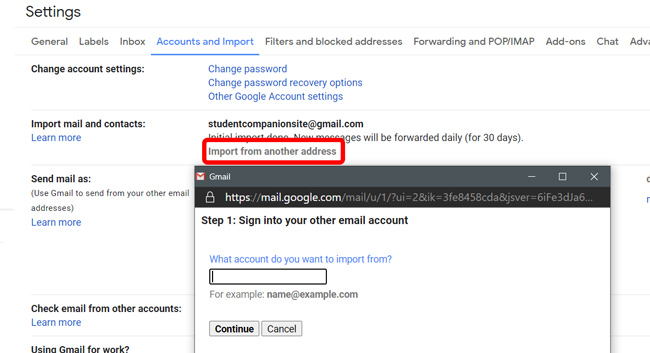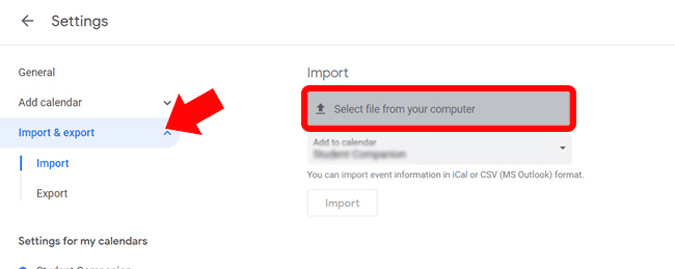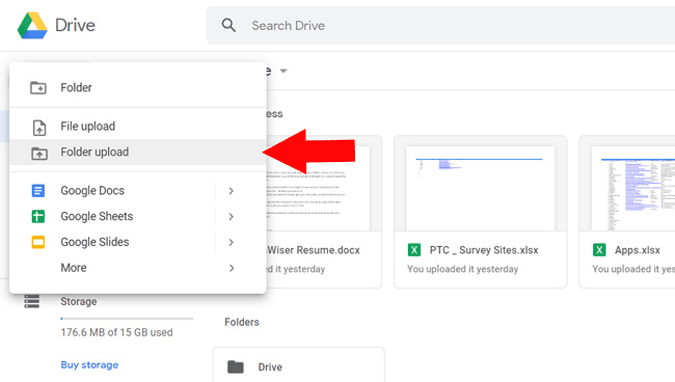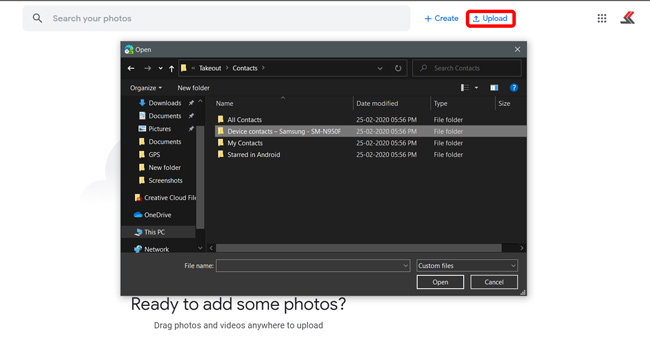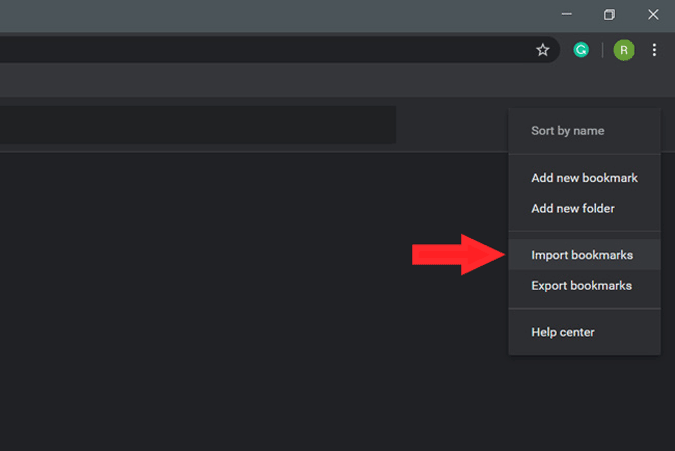Hoe dra jy data oor van een Google-rekening na 'n ander? :
Daar kan tye wees wanneer ons om verskeie redes ons Google-rekening wil verander, meestal omdat ons pos-ID snaaks, verwarrend, verleentheid of selfs te lank kan lyk om te onthou. Aangesien ons nie die Gmail ID kan verander nie, is al wat ons kan doen om 'n nuwe Google-rekening te skep, maar die meeste van die data soos kontakte, e-posse, foto's en lêers sal nie van jou ou rekening af oorgedra word nie, ten minste nie outomaties nie.
Daar is egter 'n manier om soveel rekeningdata as moontlik met die hand te migreer. Regverdige waarskuwing, die aflaai kan ure of selfs dae neem, afhangend van hoeveel data jy in die rekening het. Die werklike data-migrasie sal egter net 'n paar uur neem. Daar is ook 'n paar vereistes wat jy moet weet voordat jy begin.
Dinge om te weet voordat data oorgedra word
1. Daar is geen outomatiese proses wat al jou data magies oordra nie. Jy moet data handmatig uitvoer en invoer na almal 'n Google-diens.
2. Derdeparty-programme wat jy met Google Sign in aangemeld het, sal nie werk nie. Jy kan dit handmatig verander in die toepassingsinstellings.
3. Jy kan slegs data oordra soos kontakte, pos, kalendergebeurtenisse, Drive-lêers, foto's, boekmerke, ens. Jy kan egter nie data oordra soos YouTube-kanale waarop jy ingeteken het, Take, Hou aantekeninge, snitlyste, ens. dan.
4. Programme, flieks, musiek, boeke, ens. wat jy met die Google Play-toepassing gekoop het, insluitend Google Play-krediet, sal nie oorgedra word nie.
5. Vir jou YouTube-kanaal, Adsense, Analytics, ens., is daar 'n paar oplossings wat jou sal toelaat om te skakel, en ons sal later in hierdie artikel daarby uitkom.
Dra data van een G Suite-rekening na 'n ander oor
Eerstens, as jy 'n G Suite-rekening het, kan jy data na 'n nuwe G Suite-rekening oordra deur 'n outomatiese driestap-proses. As jy nie vertroud is met G Suite nie, die e-posadres wat lyk [e-pos beskerm] G Suite-adres, terwyl dit waarskynlik sal wees [e-pos beskerm] normale rekening.
As jy 'n gewone rekening gebruik, gaan na die volgende stap.
Jou G Suite-rekeningdata word oorgedra met 'n derdeparty-program genaamd Vloek my Wat kan verkry word vanaf enige webblaaier. As jy bekommerd is oor die gebruik van 'n derdeparty-toepassing op jou e-posse, beveel ek sterk aan dat jy na die bladsy kyk Privaatheidsbeleid hulle voor die aanvang.
- skep 'n nuwe G Suite-rekening op Google,
- Maak oop Vloek my Op 'n webblaaier, en meld aan met jou OU ID in die "Verander van"-afdeling en met jou nuwe ID in die "Verander na"-afdeling,
- Kies die data wat jy wil oordra en begin jou kopie.
Die kopieerproses kan tyd neem, afhangende van die grootte van die data. Hierdie proses sal op die bediener loop, sodat jy jou rekenaar kan afskakel en later terugkom. Dit kopieer ook al jou data-organisasie, insluitend dopgehou en etikette. Jy sal 'n e-pos op beide jou ou en nuwe pos-ID's ontvang sodra die proses voltooi is.
Dra data van een Google-rekening na 'n ander oor
Die vorige metode werk net vir G Suite-gebruikers, en daar is ongelukkig geen outomatiese proses as jy 'n gewone Google-rekening het nie. Jy sal alles met die hand moet doen. Kom ons gaan na haar toe.
Skep eers jou nuwe Google-rekening. Neem jou tyd en kies dit verstandig, want jy weet dat die verandering van Gmail ID dikwels nie 'n maklike proses is nie.
Maak dan jou ou Google-rekening in 'n nuwe oortjie oop. Hier moet ons die data aflaai wat met jou Google-rekening geassosieer word, dit staan bekend as die Google Takeout Argief en jy kan alles daarin insluit. Meld aan by jou ou Google-rekening, gaan na Rekeninginstellings > Data en verpersoonliking > Laai jou data af Ek Laai af of vee afdeling uit . Alternatiewelik kan jy op hierdie skakel klik om direk na die bladsy te gaan Laaste .
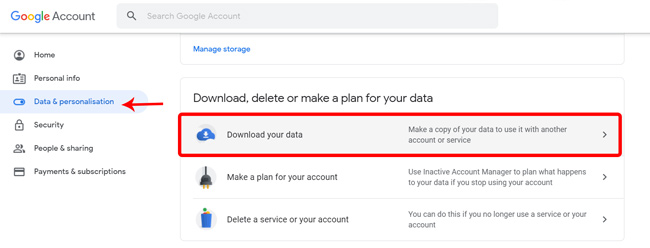
Hierdie bladsy sal al die data wat met jou ou rekening geassosieer word, van outovul, ligginggeskiedenis, inkopielys en selfs jou kontakte vertoon. Gaan alle data na wat jy wil oordra En klik op die Volgende Stap-knoppie. .
Kies die "Zip"-lêertipe. en kies die aflaaibestemming, en klik op "Skep uitvoer" . Dit kan dae neem as jy baie data op Google het.
Sodra die uitvoer voltooi is, Laai die zip-lêer af en onttrek dit op jou rekenaar. Die Google Takeout-argief bevat al die data wat jy nodig het om moeiteloos na 'n nuwe Google-rekening te migreer. Sodra jy die zip-lêer uitgetrek het, kan jy die Google Takeout Archive-lêergids soos hierdie vind.
Vervolgens moet ons hierdie data oplaai na die nuwe Google-rekening. Aangesien Google jou egter nie toelaat om al die data gelyktydig in te voer nie, moet jy dit afsonderlik in elke diens invoer.
Voer kontakte in die nuwe Google-rekening in
Kom ons begin met kontakte. Gaan in jou nuwe Google-rekening na Google Kontakte , en klik Invoer op die linkerkantbalk. Kies 'n lêer ".vcf" in die Kontakte-lêergids Geargiveer vanaf Google Takeout. Al jou kontakte sal in die nuwe rekening ingevoer word. maklik.
Voer e-posse in die nuwe Gmail-rekening in
Tegnies bevat die Google Takeout Argief al die e-posse en kontakinligting van jou ou rekening, maar jy sal moet gebruik Thunderbird-diens om al daardie data in te voer. Ek vind hierdie alternatiewe metode makliker aangesien jy eenvoudig e-posse in jou nuwe Gmail-rekening kan invoer vanaf dieselfde Gmail-instellingsbladsy.
Om e-posse op jou nuwe Gmail-rekening in te voer, maak Gmail op 'n webblaaier oop en meld aan met jou nuwe Google-rekening. Klik op 'n knoppie Instellings in die regter boonste hoek> Rekeninge en invoer > Voer e-posse en kontakte in . Dit sal jou vra om in te gaan en by jou ou rekening aan te meld in die opspringer. Sodra jy dit doen, sal dit al jou e-posse, kontakte, ens. sinkroniseer met jou nuwe Gmail-rekening. Jy sal ook vir die volgende XNUMX dae e-posse op jou ou rekening sowel as die nuwe rekening ontvang. U kan natuurlik hierdie opsie in die instellings deaktiveer.
Voer kalendergebeurtenisse en -herinneringe in
Gaan na Google Kalender op jou nuwe rekening >> om kalendergeleenthede en -herinneringe in te voer Instellings in die regter boonste hoek> Voer in, voer uit en kies kalenderlêer In die Google Takeout-argief. Klik die Invoer-knoppie en alle gebeurtenisse, onthounotas, verjaarsdae, doelwitte, ens. sal in die nuwe rekening verskyn.
Voer Google Drive-lêers in
Die lêers word afgelaai soos dit is vanaf Google Drive-rekening oud en handhaaf ook die hiërargie. Dit maak dit maklik om jou ou Drive-rekeningdata in die nuwe rekening in te voer.
Om Drive-lêers in te voer, meld aan by die Drive-rekening wat met jou nuwe Google-rekening geassosieer word. Klik Nuwe in die boonste linkerhoek> aflaai vol En kies die Drive-lêergids in die Google Takeout-argief. Al jou ou lêers sal na jou nuwe rekening opgelaai word. Eenvoudig, reg?
Maar as jy baie data op jou Drive het, is dit nie 'n maklike taak om dit op te laai nie. Dit neem baie tyd, en die data en jou rekenaar moet aangeskakel wees vir die volle data om te laai. Alternatiewelik kan jy hierdie maklike proses volg.
Maak Drive oop met jou ou Google-rekening en klik "Ctrl + A" om alle lêers te kies. Klik nou op die Deel-opsie in die regter boonste hoek. Voer jou nuwe e-pos-ID in en maak seker dat die rol as redakteur gekies is. Klik nou op indien en al hierdie lêers kan deur die nuwe rekening verkry word. Maak nou weer die Deel-kieslys oop en kies die 'Maak Eienaar'-opsie in die aftreklys langs die e-pos-ID wat bygevoeg is. Dit is dit, jy het volle beheer oor jou data vanaf die nuwe rekening.
Voer foto's in in Google Foto's
Gaan voort na die onvergeetlike Google Foto's, klik die Laai op-knoppie bo-aan die Google Foto's-tuisblad. Soek die Google Foto's-lêergids in die Google Takeout-argief en kies al die foto's in daardie vouer. Laai kan baie tyd neem, afhangende van die aantal foto's. Sodra dit gedoen is, sal jy jou Google Foto's suksesvol na die nuwe rekening gemigreer het.
Voer boekmerke in Chrome-blaaier in
Volgende, blaaiers boekmerke. Ek vertrou heeldag op hierdie terwyl ek blaai. Om jou boekmerke na jou nuwe rekening in te voer, maak net blaaier oop Klik op die Opsies-knoppie in die regter boonste hoek > Boekmerke > Voer boekmerke en instellings in. Kies jou boekmerkdokumentlêer uit die aftreklys en laai die lêer op na jou Google Takeout-argief.
Google Takeout Argief laai slegs boekmerke van Chrome-blaaier af. As jy dus enige ander blaaier gebruik, is jou beste weddenskap om die boekmerke met die hand uit te voer en dit dan in jou huidige blaaier in te voer.
Voer outovul wagwoorde van Google af in
U kan ook outovuldata vanaf die blaaier invoer. Gaan na Blaaierinstellings > Wagwoorde onder die Outovul-afdeling Klik Invoer en kies om die lêer outomaties in die Chrome-lêergids van die Google Takeout-argief in te vul. As die invoerfunksie nie op die outovulbladsy beskikbaar is nie, skakel die wagwoordinvoervlag in Chrome-boekmerke aan.
Verander jou YouTube-kanaal
Beweeg na die belangrikste deel, die YouTube-kanaal. As jy geen video's gemaak het nie, is dit nie 'n probleem nie, maar as jy 'n YouTube-kanaal gehad het wat met jou ou rekening geassosieer is, kan jy eienaarskap na die nuwe een oordra.
Op jou ou Google-rekening, gaan na YouTube Studio > Instellings > Toestemmings > Klik Nooi en nooi jou nuwe rekening-ID as admin en klik op stoor. Jy sal 'n e-pos op jou nuwe rekening ontvang, die uitnodiging aanvaar en jy is nou die admin van jou kanaal. Jy kan video's plaas, ander mense nooi, dinge verwyder en wysig, ens. Die enigste waarskuwing is dat jy nie die kanaal met die nuwe rekening kan uitvee nie. Daarvoor sal jy steeds jou ou Google-rekening moet gebruik. Jy kan ook Verander die AdSense-rekening wat met jou nuwe Google Adsense-rekening geassosieer word.
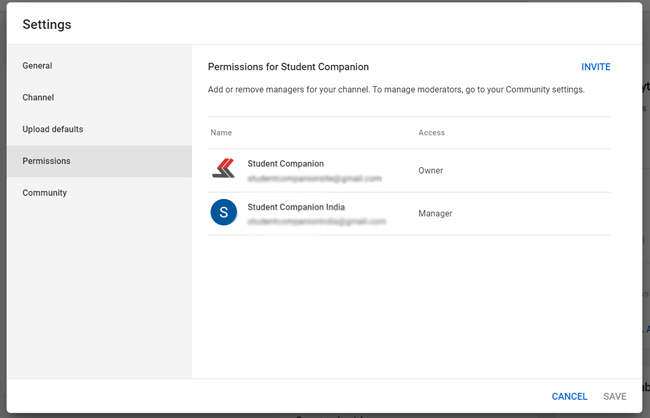
in die laaste
Alhoewel dit 'n bietjie van 'n lang proses is, is dit die enigste opsie wat ons het. Dit kan sommige data laat soos ons YouTube-intekeninge, hou notas, ens. Jy kry baie nuttige data soos kontakte en lêers. Nou is dit duidelik dat Google nie daarvan hou dat jy jou e-posadres direk moet uitvoer en invoer of verander nie.